Cài Skype Preview về máy tính giúp bạn có thể tận hưởng một trải nghiệm chat, nhắn tin và chia sẻ thông tin ấn tượng hơn, đơn giản hơn và chuyên nghiệp hơn trên hệ điều hành Windows 10. Cùng tham khảo hướng dẫn sau đây của Taimienphi.vn để biết cách tải về và sử dụng Skype Preview nhé.
Skype Preview trên Windows 10 Anniversary là một trong những phần mềm đặc biệt được Microsoft phát triển dành riêng cho người dùng phiên bản Windows 10 Anniversary, với nhiều tính năng nổi bật, Skype Preview xứng đáng là một trong những phần mềm chat và nhắn tin video nổi bật so với Zalo, Viber hay Messenger, đặc biệt ở khả năng tương thích đa nền tảng.
Cài Skype Preview, kích hoạt Skype Preview trên Windows 10
Bước 1: Để cài Skype Preview bạn cần truy cập vào Windows Store bằng cách nhấn Start Menu > gõ Windows Store.
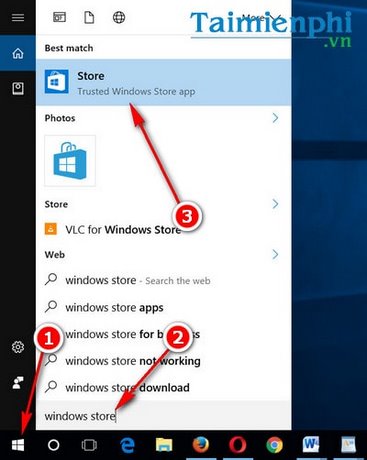
Bước 2: Trong Windows Store, bạn gõ tìm kiếm Skype Preview trên thanh tìm kiếm ở góc trên cùng bên phải. Trong giao diện kết quả tìm kiếm, bạn chọn Skype Preview.
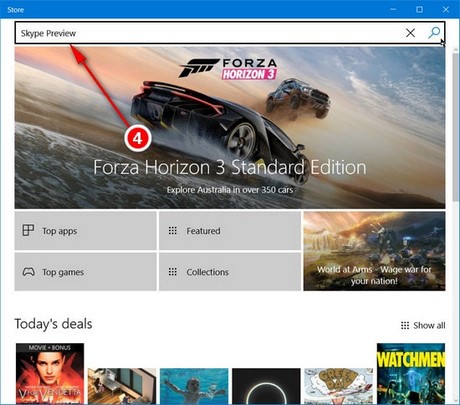
Gõ tìm kiếm Skype Preview.

Chọn Skype Preview từ màn hình tìm kiếm.
Bước 3: Nhấn Get hoặc Get the App để tải về. Đợi một lúc để Skype Preview tải về máy tính nhé. Tùy máy dung lượng tải về Skype Preview có thể sẽ khác nhưng nhìn chung dao động không quá 100 MB và sau quá trình tải hoàn tất hệ thống sẽ tự động cài Skype Preview cho bạn.

Bước 4: Sau khi tải và cài Skype Preview thành công sẽ xuất hiện một thông báo từ Action Center. Bạn có thể nhấn luôn vào thông báo này để mở Skype Preview. Hoặc không bạn nhấn Start Menu > gõ Skype Preview và nhấn vào kết quả tìm kiếm được.

Đợi ứng dụng được tải về trên máy tính.

Sau khi ứng dụng được tải về, nhấn Launch để khởi động ứng dụng.
Và đây là giao diện của Skype Preview trên Windows 10 sau khi tải về, bạn có thể ghim Skype Preview vào Taskbar hoặc Start Menu để tiện truy cập nhé.

Giao diện chính của Skype Preview.

Nhấn Start Menu > gõ Skype Preview để tìm kiếm ứng dụng Skype Preview vừa tải về trên máy tính Windows 10.

Để ghi ứng dụng Skype Preview trên Taskbar, bạn nhấn chuột phải lên ứng dụng, chọn More >Pin to taskbar.

Kết quả sau khi ghim Skype Preview lên Taskbar.
Là một ứng dụng đa nền tảng (Universarl app) nên Skype Preview có thể hoạt động cả trên PC lẫn di động dễ dàng, với nhiều tính năng mới như đổi giao diện trắng đen hay chat bot, Skype Preview thực sự khá hữu dụng khi người dùng muốn trải nghiệm một cảm giác chat và nhắn tin thân thiện trên nền tảng Windows 10.
Để làm mới giao diện và giúp tùy biến Skype Preview tốt hơn, bạn nên thử đổi giao diện trắng đen trong Skype Preview trên Windows 10 nhé, sau khi đổi bạn sẽ có được trải nghiệm đọc văn bản dễ dàng nhờ độ tương phản giữa phông và chữ rất tốt. Nếu cài Skype Preview xong và không còn muốn trải nghiệm Skype Preview nữa, bạn cũng có thể gỡ ứng dụng Windows và cả Windows Store trên Windows 10 dễ dàng mà không bị gặp trở ngại nhé.
Sử dụng Skype trên Windows 10 nhiều bạn gặp lỗi không gõ được tiếng Việt mặc dù đã cài phần mềm hỗ trợ gõ tiếng Việt như Unikey, để sửa lỗi Skype Windows 10 không gõ được tiếng Việt, bạn cần xem lại bộ gõ tiếng Việt đã được bật đúng cách hay chưa, hoặc skype có gặp lỗi gì không, nếu vẫn chưa được, bạn tham khảo cách sửa lỗi Skype Windows 10 không gõ được tiếng Việt ở đây.
https://thuthuat.taimienphi.vn/cai-skype-preview-kich-hoat-skype-preview-tren-windows-10-9095n.aspx
Chúc các bạn thành công!